距离上次定Gc.Db框架,好久没有更新博客了,今日没什么事,就打算就Redis写点东西。
Redis是一个开源(BSD许可),内存存储的数据结构服务器,可用作数据库,高速缓存和消息队列代理。它支持字符串、哈希表、列表、集合、有序集合,位图,hyperloglogs等数据类型。
关于Redis,大家都不会陌生,网上关于Redis在Window和Linux系统安装教程也不少,但是我发现许多安装教程,有些过于简单,也不是很全面,故今天会从就Window下Redis临时服务、Redis默认服务安装、Redis自定义服务安装、Redis主从服务安装四个部分作下系统和详细讲解。
本章只涉及到Window,后续会对Linux系统上关于Redis各种安装教程进行讲解。
本文Redis下载地址: https://github.com/MSOpenTech/redis/releases,今天介绍,Redis版本用的是Redis3.2.100
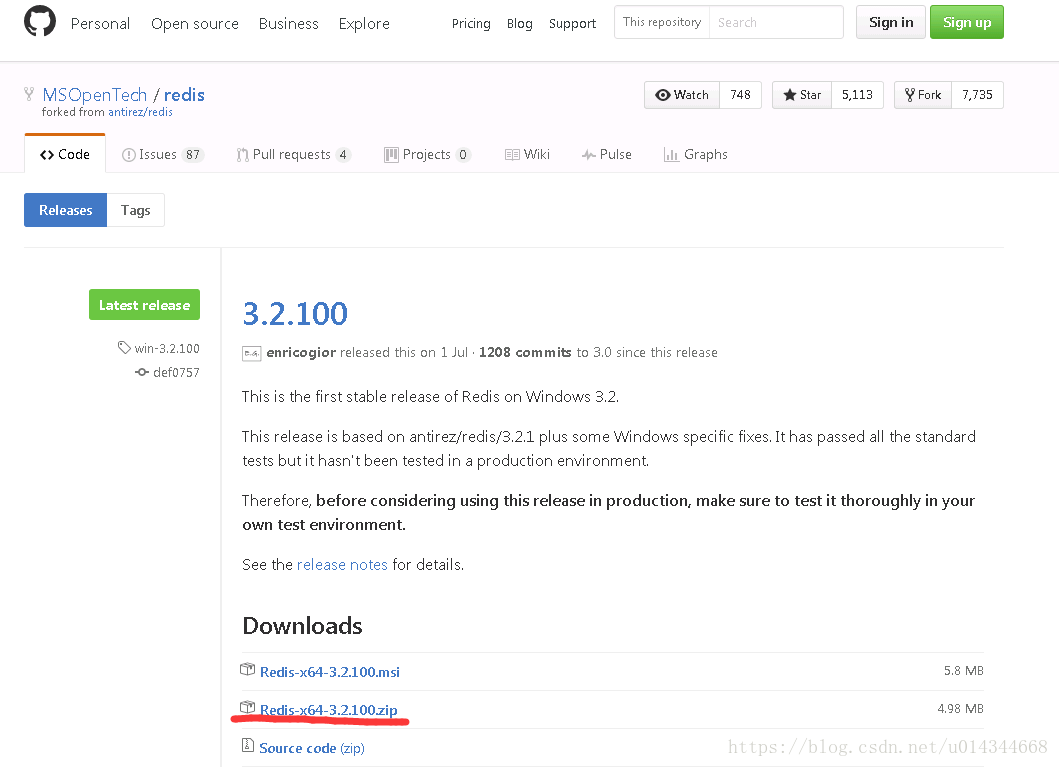
下载之后,进行解压,可以根据自己需要拷贝到相应系统盘目录。我这里是win7 是64位系统,拷贝到D:\Program Files (x86)目录。
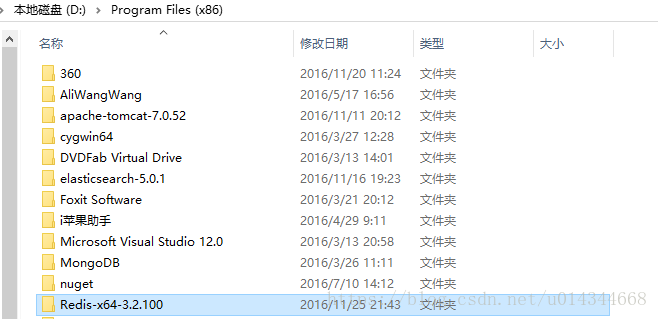
下面开始讲解上面提到4种安装和使用。
一.Redis临时服务。
进入Redis安装包目录,启动临时服务:redis-server.exe redis.windows.conf
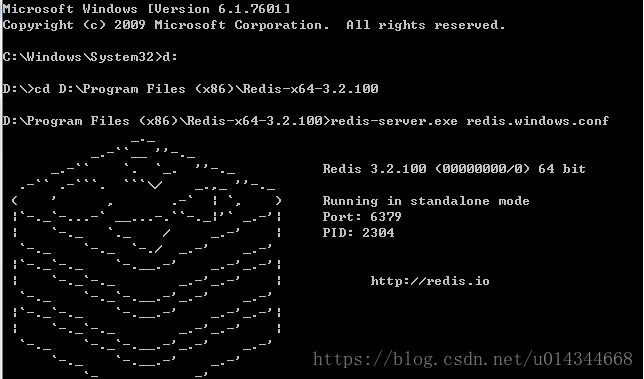
备注:通过以上面命令,会创建Redis临时服务,不会在window Service列表出现Redis服务名称和状态,此窗口关闭,服务会自动关闭。
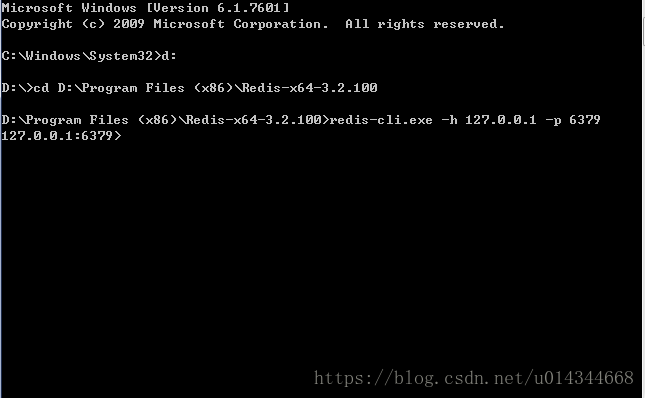
客户端调用: redis-cli.exe -h 127.0.0.1 -p 6379
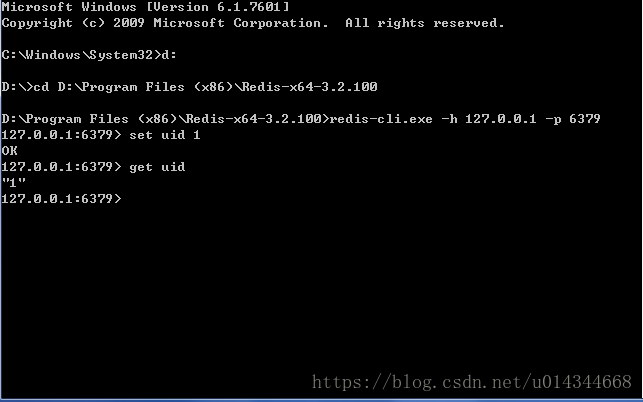
二.Redis默认服务安装。
进入Redis安装包目录,注册服务:redis-server.exe --service-install redis.windows.conf --loglevel verbose
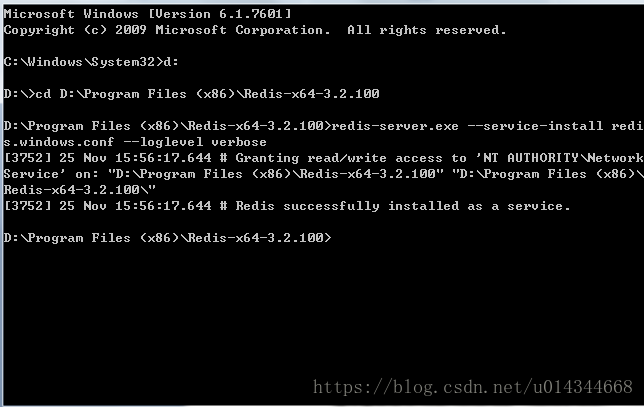
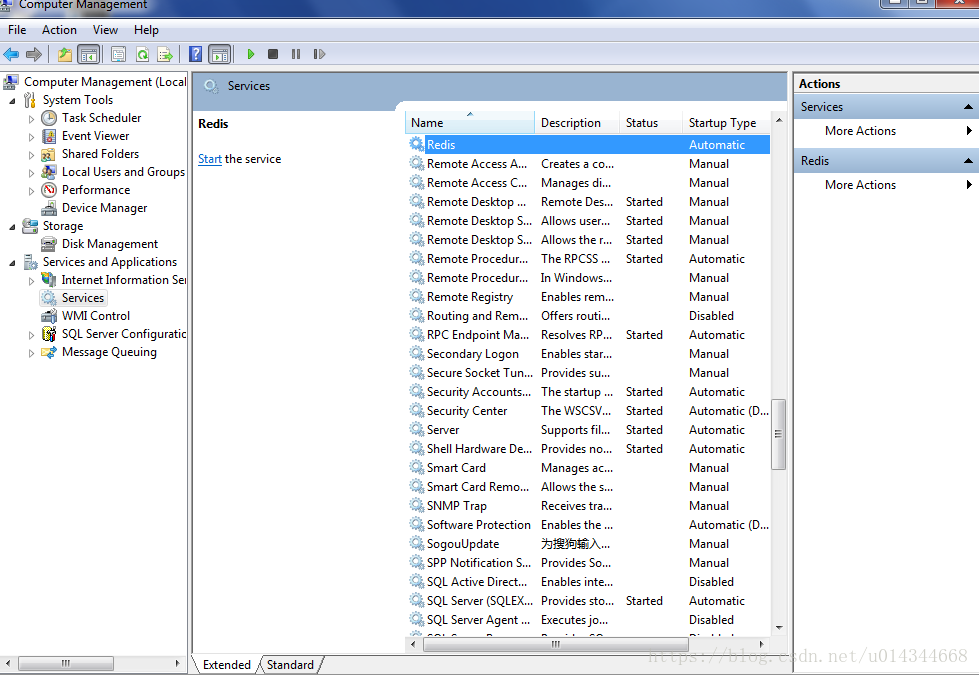
备注:通过以上面命令,会在window Service列表出现”Redis”服务,但此服务不是启动状态,需要调下面命令启动服务。
启动服务:redis-server.exe --service-start

客户端调用: redis-cli.exe -h 127.0.0.1 -p 6379
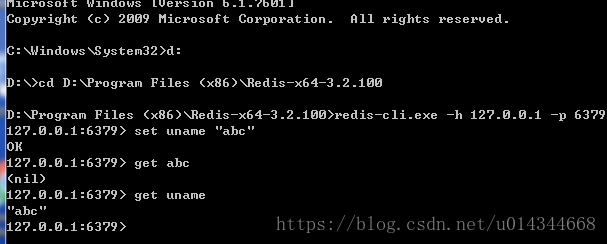
停止服务:redis-server.exe --service-stop

卸载服务: redis-server.exe --service-uninstall

三.Redis自定义服务安装。
进入Redis安装包目录,注册服务:redis-server.exe --service-install redis.windows.conf --Service-name RedisServer1 --loglevel verbose
备注:通过以上面命令,会在window Service列表出现”redisserver1”服务,但此服务不是启动状态,需要调下面命令启动服务。

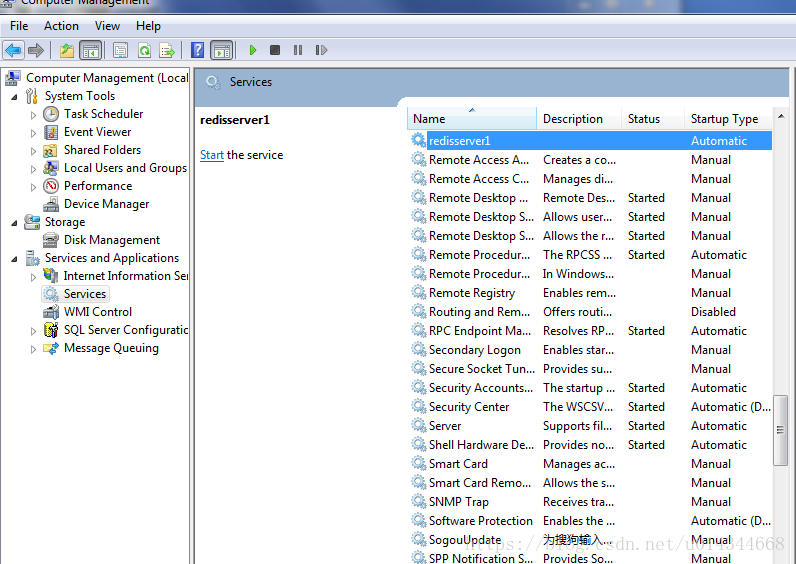
启动服务:redis-server.exe --service-start --Service-name RedisServer1

客户端调用: redis-cli.exe -h 127.0.0.1 -p 6379
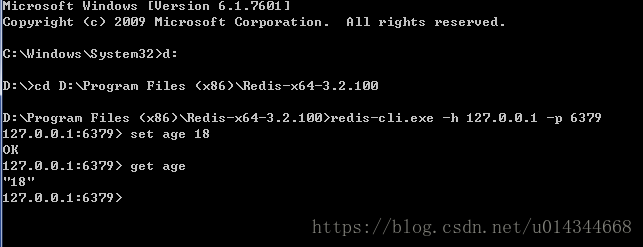
停止服务:redis-server.exe --service-stop --Service-name RedisServer1

卸载服务: redis-server.exe --service-uninstall --Service-name RedisServer1

备注:其实Redis自定义服务安装和默认服务安装,其实差不多的,唯一不同的就是在相应安装服务、启动、关闭、卸载服务时需要加上自定义Redis服务名。通过命令行卸载自定义服务后,电脑重启一下,卸载服务会全部完成。
四. Redis主从服务安装。
安装主从服务,其实就是把上面Redis安装文件包,拷贝到相应目录,修改主、从服务器配置文件中IP、Port,同时从服务器要指定主服务器 的IP、Port,按照Redis自定义服务安装中命令进行服务安装、服务启动、服务关闭、服务卸载即可使用。
我本地主从服务器安装包都还是在D:\Program Files (x86)目录,Redis-x64-3.2.100为主服务器中,用的本地IP:127.0.0.1,生产环境大家可以根据自己实际情况进行设置。
主服务器redis.windows.conf修改如下:
port 6379
从服务器redis.windows.conf修改如下:
port 6380
slaveof 127.0.0.1 6379
安装、启动主服务器:
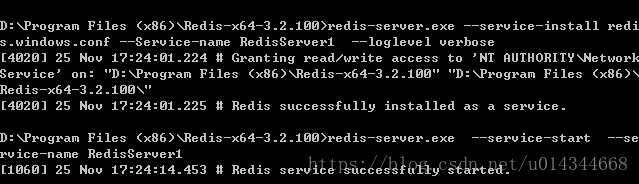
安装、启动从服务器:
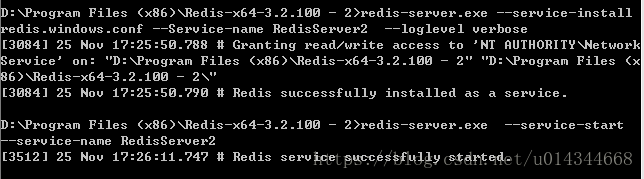
启动的主从服务:
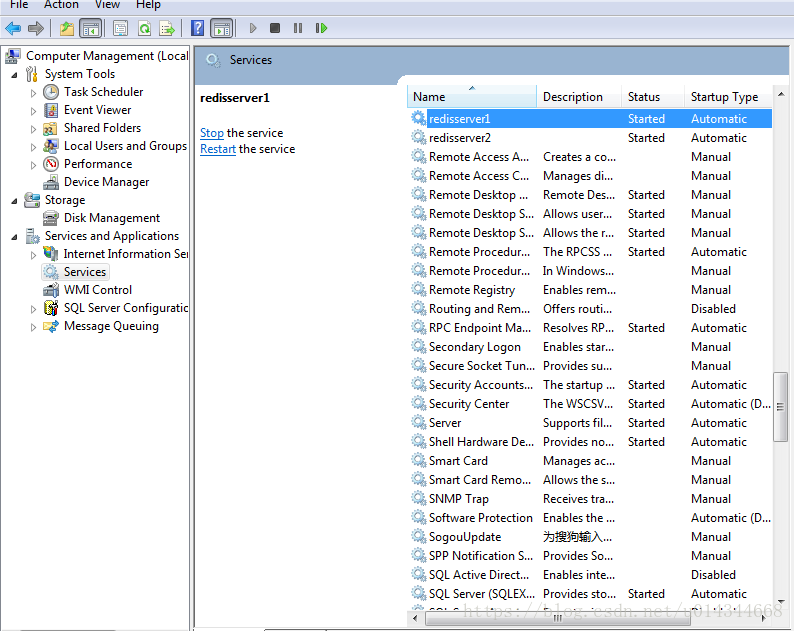
主服务器客户端调用: redis-cli.exe -h 127.0.0.1 -p 6379
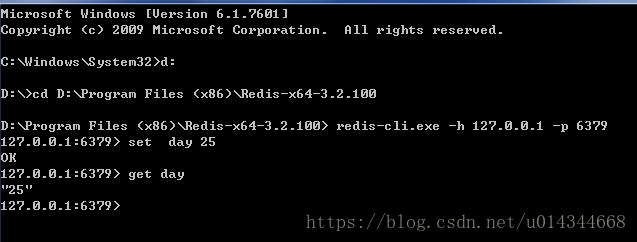
从服务器客户端调用: redis-cli.exe -h 127.0.0.1 -p 6380
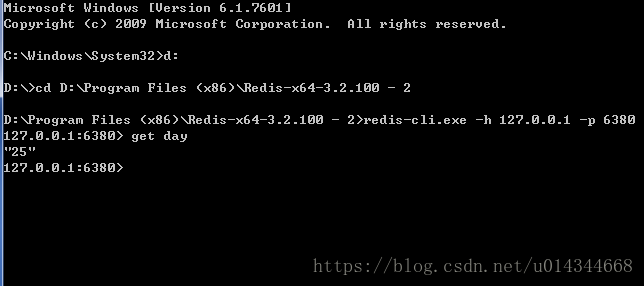
以上关于Window下四种安装相关到此完成。打算下章会对WebService、WCF、WebApi服务安装、客户端调用、代理客户端调用及服务相关微软提供几个工具一起作下全面和系统介绍,希望大家继续支持。
转载地址: https://www.cnblogs.com/joyet/p/6103041.html
另外附带Redis常用命令: http://doc.redisfans.com/